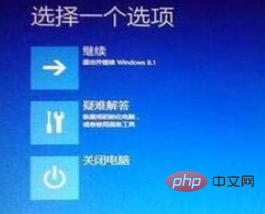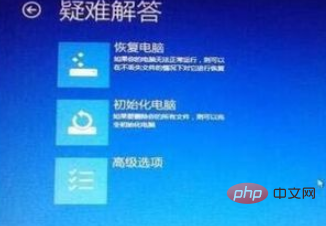Shift キーを押したまま「再起動」をクリックします。オプション インターフェースが表示されます。「トラブルシューティング」を選択します。

トラブルシューティング インターフェースで図に示すように、[詳細オプション] をクリックします:

# 図に示すように、詳細オプションの最後の項目 [スタートアップ設定] を選択します:

スタートアップ設定を入力した後、図に示すように、ページの右下隅にある再起動ボタンをクリックします。 #再起動をクリックすると、コンピューターが再起動し、自動的に設定インターフェイスの開始に入ります。スタートアップ設定インターフェイスで数字キー 7 または F7 を押して、ドライバー強制署名を無効にするを選択します。選択後、コンピューターは自動的にデスクトップに入ります。ドライバーのインストールに問題はありません。

おすすめの関連記事とチュートリアル:
Windows チュートリアル
以上がwin10システムでドライバーのデジタル署名を無効にする方法の詳細内容です。詳細については、PHP 中国語 Web サイトの他の関連記事を参照してください。